win11如何关闭触摸 Win11笔记本触摸板关闭教程
更新时间:2025-03-19 16:08:39作者:xtyang
Win11作为微软最新推出的操作系统版本,带来了许多新功能和改进,在Win11笔记本电脑上,触摸板是一个非常方便的设备,可以让用户更加便捷地操作电脑。对于一些用户来说,触摸板并不是每时每刻都需要使用的,有时候甚至可能会造成误操作。如何在Win11系统下关闭笔记本电脑的触摸板呢?接下来就让我们来看看具体的操作方法。
1、首先,右键点击任务栏空白处,然后选择任务栏设置;
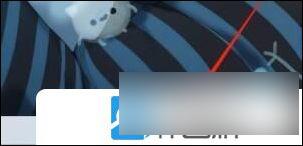
2、打开的Windows 设置窗口,左侧边栏。点击蓝牙和其他设备;

3、然后右侧,找到并点击触摸板(点击、手势、滚动、缩放);
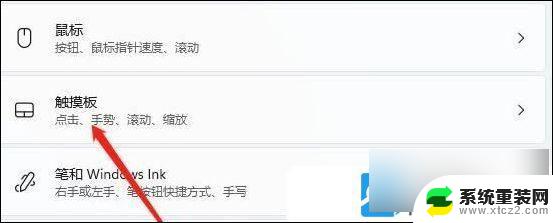
4、相关设置下,点击更多触摸板设置(指针图标和可见性);
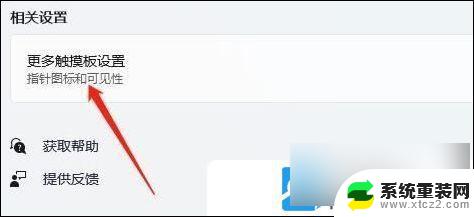
5、最后,勾选“插入外置 USB 指向装置时禁用”,再点击确定即可;
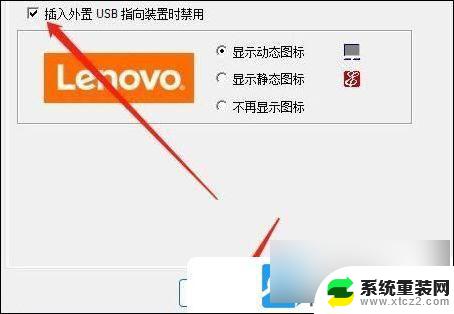
以上就是win11如何关闭触摸的全部内容,有需要的用户就可以根据小编的步骤进行操作了,希望能够对大家有所帮助。
win11如何关闭触摸 Win11笔记本触摸板关闭教程相关教程
- win11屏幕吸附怎么关 外星人笔记本触摸板关闭步骤
- 惠普笔记本win11禁用触摸板 外星人笔记本触摸板关闭方法
- 笔记本win11防火墙怎么关闭 如何暂时关闭电脑防火墙
- win11怎么关闭f快捷键 怎样关闭笔记本功能键
- win11怎么关闭实时保护 win11关闭实时保护教程分享
- win11真正关闭电脑 笔记本电脑怎么关屏
- win11家庭版本永远关闭防火墙】 如何关闭Windows电脑防火墙
- win11强制关闭所有程序 win11强制关闭程序快捷键
- win11关闭关键内存映射 Win11 24H2版内存隔离功能设置教程
- win11怎么关闭任务栏隐藏 如何关闭win11任务栏自动隐藏
- win11inode屏保密码 win11屏保密码设置教程
- win11怎么打开后台任务 Win11系统中如何在后台运行新任务
- 怎么打开屏幕录像 Win11系统自带录屏操作步骤
- win11如何调整多任务栏不合并 Win11任务栏怎么调整不合并
- 电脑屏幕常亮在哪里设置win11 win11屏幕常亮设置方法
- 如何修改win11用户名 Win11用户名修改方法
win11系统教程推荐
- 1 win11inode屏保密码 win11屏保密码设置教程
- 2 电脑屏幕常亮在哪里设置win11 win11屏幕常亮设置方法
- 3 win11切换到本地账户怎么操作 win11本地账户切换方法
- 4 win11照片只能打开桌面图片 Win11升级24H2后图片无法打开怎么办
- 5 win11如何更改为用本地账号登录 win11改用本地账户登录的详细操作指南
- 6 win11登录微软账号出错啦 Win11系统无法登陆microsoft账户怎么办
- 7 win11缩放比例软件 win11调整分辨率和缩放比例的方法
- 8 win11不能连接局域网共享文件夹 Win11 24H2共享文档NAS无法进入解决方法
- 9 win11怎么设置时间有秒 Win11怎么设置任务栏时间显示秒
- 10 win11文件夹图片预览放大 win11放大镜放大缩小快捷键设置指南